DOCS
インテグレーションガイド / Panopta
本記事は米国PagerDuty社のサイトで公開されているインテグレーションガイドをそのまま日本語に翻訳したものです。日本語環境での動作を保証するわけではありません。原文はこちらを参照してください。
Panoptaは、ITインフラストラクチャの要件に関係なく、お客様に合わせて拡張できるSaaSベースの監視ソリューションです。グローバルに分散した監視ネットワークから、業界最高の精度を誇るWebサイトの稼働時間とパフォーマンスの監視と共に稼働します。ローカルサーバのリソースを測定するエージェントをインストールすることでより深い洞察を得ることができます。プライベートインフラストラクチャがセキュアなファイアウォールの背後に置かれている? 大丈夫です。Panoptaは仮想アプライアンスでファイアウォールの裏側の監視を行うこともできます。全てが統合された1つのビューで監視と設定が可能です。PagerDutyとPanoptaの監視を接続しましょう。
PagerDutyでの設定
- ConfigurationメニューからServicesを選択します 。
- Servicesページで次の操作を行います。
- インテグレーションのために新しいサービスを作成する場合は、** Add New Service** をクリックします。
- 既存のサービスにインテグレーションを追加する場合は、追加するサービスの名前をクリックします。 次に、Integrations タブをクリックし、 New Integration ボタンをクリックします。
- Integration Typeメニューから追加したいアプリを選択してください
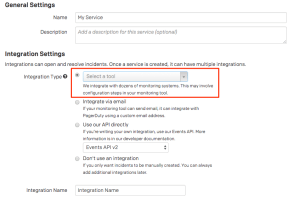
- Integration Nameを入力します。新しいサービスを作成する場合は、General SettingでサービスのNameを入力します。次に、Incident Settings で、サービスのEscalation Policy(エスカレーションポリシー)、Notification Urgency(通知の緊急度)、Incident Behavior(インシデントの動作)を指定します。
- Add ServiceまたはAdd Integrationボタンをクリックして、新しいインテグレーションを保存します。すると、サービスのIntegrationsページにリダイレクトされます。
- 新しいインテグレーションのIntegration Keyをコピーします。

Panoptaでの設定
- Settingsメニューをクリックし、Integrationsを選択します。
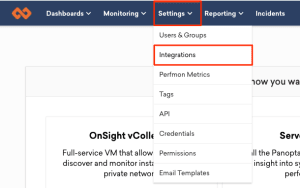
- PagerDutyを探してConfigureをクリックします。PagerDutyの認証情報を入力して、Authorize Integration ボタンを押します。
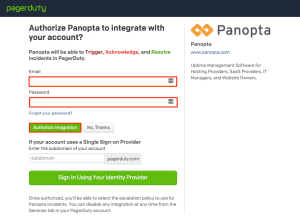
- Service nameを入力(またはデフォルトのままに)して、escalation policyを選択、Finish Integration をクリックします。
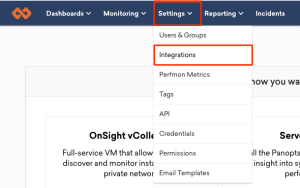
承認が完了すると、PagerDutyを通してAlert Timelineを送るユーザーの連絡先を追加できます。
よくある質問
Panoptaインシデントは自動的に解決されますか?
はい。Panoptaのアラートが消えると、PagerDutyのインシデントは解決になります。
Panoptaを複数のPagerDutyサービスに結びつけるにはどうしたらいいですか?
手順2〜4を繰り返して、異なるPagerDutyサービスをPanoptaアカウントに結びつけることができます。

